こんにちは、飯田です。
すでにVegas Pro 14をお使いの方であっても、
Vegas Pro13 Suiteをお持ちのあなたへ、
重要な情報をお伝えします。
今年(2017年)3月31日が
タイムリミットになる情報です。
期限が3月31日だからと言って、
直前であわてて行うと、
おそらくかなり大きな後悔・・・、
解りやすく言えば、
1月24日時点でのドル相場を
1ドルが113円で計算すると、
あなたにとって、
141,108円もの損失となってしまうので、
早めにご連絡をしておきますね。
ちなみに、
これから記す情報は、
Vegas Pro13 Suiteをお持ちの方へのご案内となります。
Vegas Pro13 EditやVegas Pro13をお持ちの方には、
お役に立たない情報ですので、
スルーして下さいませ。
ソースネクストさんが
Vegas Proのキャンペーンを行うたびに、
Vegas Pro13シリーズを購入するなら、
Vegas Pro13 Edit
Vegas Pro13
Vegas Pro13 Suite
これら3つのシリーズの中から、
Vegas Pro13 Suiteを選んでおいてねと
繰り返しご案内してきました。
http://vegas.blog.so-net.ne.jp/2016-09-19
http://vegas.blog.so-net.ne.jp/2016-09-26
http://vegas.blog.so-net.ne.jp/2016-10-30
それは、
ノイズ除去できるプラグインが備わった、
Sound Forge Pro11が同梱されるからです。
しかしながら、
もう一つの理由がありました。
それは、
作品を完成させるときに組み込む、
BGMに関連することです。
ソースネクストさんが発売した
Vegas Pro13 Suiteには、
ソニークリエイティブ社が作成したBGMを
25曲使える権利が付属していたのです。
詳しく説明すると、
約1,600曲あるBGMの中から
お好みの曲を25曲選んでダウンロードし、
動画作品のBGMとして使う。
しかもそれらの曲は、
著作権フリーで使用することが出来ますよ、
ということなのあります。
http://www.sonycreativesoftware.com/jp/productionmusic
このダウンロード出来る期限が、
今年(2017年)3月31日までなので 、
Vegas Pro13 Suiteをお持ちの方は、
それまでにダウンロードをしておいて下さいませ。
毎月のソニーストア名古屋様での
パーソナルレッスンや、
かつてソニーストア銀座様や、
東京・上野のフックアップ様 にて、
飯田のレッスンを受講された方で、
引き続きリモートレッスン(遠隔操作レッスン)を
受講されている方には、
レッスン時に著作権フリーBGMの
賢明な活用方法をご案内していました。
しかしながら、
今はレッスンを受講していないけれど、
折に触れて拙ブログを覗いてくださる、
Vegasのお仲間がいらっしゃるので、
老婆心ながら記した次第です。
約1,600曲の中から25曲を選ぶので、
それなりに吟味すると時間が掛かります。
ですので、
時間に余裕を持って、
曲選びをされることをおすすめします。
下記リンク先 ↓ をクリックして、
http://www.sonycreativesoftware.com/jp/productionmusic
お好みのジャンルをクリックすると、
そのジャンルの曲の一覧が表示されます。
画面内の再生ボタン([>])をクリックすると、
該当の音楽が流れますので、
そこからお好みの曲を探して見て下さい。
1曲が49.95ドルですので、
1ドル:113円として
1曲あたり日本円で 5,644円35銭になるのです。
これが25曲なのですから、
25曲*5644.35円=141,108円75銭となります。
著作権フリーの楽曲を購入されていらっしゃる方は、
この金額の価値にご納得されると思いますし、
さらにはお好みの曲を選べるというのがミソです。
今回の情報は、
私を信じてVegas Pro13 Suiteを
選んでくださった方への、
御礼の気持ちです。
山梨の飯田を信じてくださって、
ありがとうございます。
Vegas Pro13 Suiteをお持ちのあなたは、
金額換算で約141,108円の権利を
見逃さないようにして下さいね。
飯田拝
追伸1:
【飯田のレッスン・2017年2月名古屋会場】は、
2月18日(土)~2月26日(日)の
連続9日間で実施します。
会場は、
名古屋・栄の(丸栄デパート様裏側にあたります)、
ソニーストア名古屋様です。
レッスンをご希望の方は、
ソニーストア名古屋様まで
お問い合わせ下さい。
レッスン受付け専用電話:052-249-3887 052-249-3887
http://www.sony.jp/store/retail/nagoya/event_list/
http://store.sony.jp/store/nagoya/index.html
追伸2:
毎月恒例の、
【Vegas Pro特別ワークショップ】は、
2月25日(土)に行います。
2月のワークショップでは、
Vegas Pro13・14で、
S-log編集を行うにはどのようにするのか、
S-Logファイルの具体的な取り扱い方および、
カラーグレーディングの初歩をお話しします。
Vegas でLUTを使えるのか?
LUTを使わずにVegasでS-Log編集できるのか?
カラーグレーディングをする上での注意点はなに?
本音では、
無料でお話ししたくないほどに、
貴重な情報だと考えています。
しかしながら、
Log撮影できるカメラをお持ちの方が
増えてきましたので、
今回は特別にお話しします。
また、
このワークショップ開催時間の前後では、
もちろん無料でご質問を受付けています。
ワークショップで使うモニターには、
当然にVegas Proが表示されているので、
実際にVegas Proの編集画面にて、
その場であなたのご質問にお答えします。
ですので、
お気軽にお出かけ下さいませ。
あなたとお会いできることを
楽しみにしています。
VEGAS Proのソースネクスト公式の講師の「山梨の飯田」こと飯田和佳と申します。
約15年に渡ってソニーブランドの頃からVEGAS Proでの動画編集の講師に携わっております。
お気軽にご相談ください。もちろん内容によっては有料ですが。。。
ご興味ある方はパーソナルレッスンもご好評いただいておりますので
お問い合わせ下さい。

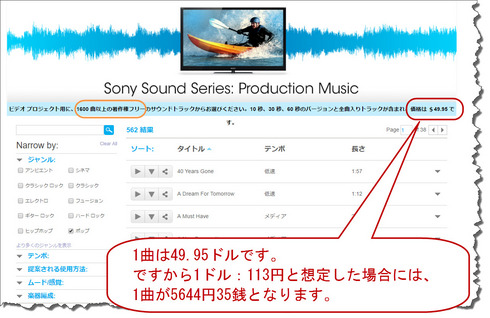



3件のコメント
JSOGA · 2017年1月31日 PM 2:21
すっかり忘れていました!
大変助かりました。25曲、吟味してDLしたいと思います。
情報提供をありがとうございます。
katsumata · 2017年4月20日 AM 11:12
こんにちは。教えていただきたいことがあります。
ソースネクスト社へ質問してみたのですが解決にいたらず、
飯田様にお伺いします。
写真100枚ほどとビデオで撮った動画を合わせてひとつの作品にしてdvdにやきたいと試みています。
ソフトは、心に響くフォトムービー3、とmoviestudioplatinum13を使用しています。
moviestudioで、
ビデオで撮った動画を部分的にカットしてタイムラインに載せています。
(音声、音楽も入っています)
その動画の後(うしろ)に、フォトムービーで作ったファイルを繋げたいのですが、
そのとき、動画は流れますが音が流れていません。(無音)
フォトムービーでつくったファイル(wmv)自体は不具合はありません。
dvdにしてみたのですが、きちんと見えますし音も出ています。(テレビでも確認済み)
そのファイルをmoviestudioのタイムラインに載せると音声が出てこない。(写真は動画のように画面上に流れています)
エラーメッセージ
ストリーム用のプロシキファイルの作成中にエラーが発生しました。
エラー 0x00d002f(メッセージ不明)
と表示されます。
moviestudioのソフトを入れ直しても同じ現象が起こります。
使用しているパソコン vaioz(vjz13a1d)
win10 64ビットへアップデート。
dvdソフト powerdvd17(有料)
以上 不躾な質問で恐縮ですが、お願いいたします。
山梨の飯田 · 2017年4月21日 AM 9:28
katsumataさんへ
飯田です。
メッセージをありがとうございます。
とっても嬉しいです。
お問い合わせの件ですが、
残念ながら私は、
『心に響くフォトムービー3』を
持ち合わせていないので、
検証することが出来ません。
ですので、
お問い合わせについての回答は
持ち合わせていません。
せっかくご質問をお送り下さったのに、
お力になれず誠に申し訳ありません。
ところで、
せっかくのご質問ですので、
このようなことが起きた場合に、
私が katsumataさん のお立場だったら
どのように対応するのかを記しますので、
ご参考にしていただけたら幸いです。
考え方の前提として、
私は、
『パソコンは思うように動かない』
『動画編集ソフトは思うように動かない』
『思うように動かなくて正常である』
というアイデアを常に意識しています。
特に動画ファイルは、
katsumataさんもご存じのように
『コンテナ』と呼称される箱の中に、
映像ファイルと音声ファイルの
2つのファイルが含まれています。
そして、
コンテナ(箱)の種類に応じて、
幾つかある圧縮形式のいずれかを使って、
映像と音声が圧縮されています。
ですので、
『.wmv』という拡張子のついたファイルが
2つあったとしても、
それぞれのファイルの作成過程が異なれば、
ファイルの中に入っている映像と音声ファイルの
圧縮形式が異なっている場合もありうるのです。
外見は『.wmv』であるので
同じ種類のファイルに見えるのですが、
中身はそれぞれが全く別物ということが
あり得るのです。
通常ではこれら(ファイル)の仕様は、
世界共通規格で作成されるようになっているので、
動画ファイルはそれぞれのソフトで使うことが
出来るはずなのですがそうではない状況も
起こりうるのです。
ですので私は、
パソコンだから『そういうものだ』と
割り切っています。
私は動画編集のレクチャーを
ソニーストア銀座様で開始してから、
今に至るまですでに10年以上になります。
その経験から、
動画編集ソフトのトラブル対応について、
ある結論に至りました。
それは、
個々のトラブル現象を解決しようとしても、
多くは結果が手に入らない、
すなわち『作品が完成しない』ということです。
だからどのように考えるのかというと、
『今とは異なるやり方で結果を目指す』
というものです。
今回の
『.wmv』のファイルであるならば、
Vegasで当然に扱えるはずのファイルなのですが、
それがVegasに載せると音が出ない!
なぜ?
『Vegas』が悪いのか、
『心に響くフォトムービー3』が悪いのか?
katsumataさんが行われた、
原因切り分けの手順は、
まさしくパソコンサポートのプロから見ても、
まさしく適切な切り分け手順です。
『心に響くフォトムービー3』で
作成したファイルは正常に視聴出来るのか?
→正常に視聴出来ましたね。
『Vegas』を再インストールしてみた。
→フォトムービー3で作成したファイルは
絵は表示されたが音は出なかった。
ここ仮に、
『心に響くフォトムービー3』で作成した以外の
『.wmv』ファイルをVegasに載せたときはどうでしょうか?
ちなみに、
フォトムービー3で作成した以外のファイルは、
Vegasで正常に使えるファイルだと仮定して
次を続けますね。
以上の切り分けから解ることは、
『心に響くフォトムービー3』としては、
正常に動作している。
Vegasも正常に動作している。
しかしながら
『心に響くフォトムービー3』で作成したファイルは、
Vegasでは扱えないということです。
とするならば、
私が katsumataさん のお立場だったら、
Vegasのタイムラインに載った
『心に響くフォトムービー3』の映像だけを活用し、
Vegasの音声トラックにGBMを追加することで、
作品を仕上げようと考えます。
動画編集に限っての話ですが、
上手く動かないことが起きたときは、
上手く動かない部分の原因を探し、
その原因を潰したとしても、
更なるトラブルが起こる可能性が高いので、
それに対応する手間と時間を考えたら、
違うやり方で結果を手に入れる方法を
考えた方が効果的であります。
そして私は、
このアイデアを使って過去10年にわたり、
必ず結果を手に入れる(作品が完成する)という
パーソナルレッスンを行ってきました。
このようなアイデアは、
適切な切り分けが出来ている
katsumataさんほどの実力であれば、
ご存じのことであったと思います。
長々と記してしまい申し訳ありません。
また、
具体的且つ適切なご回答ができず、
重ねてお詫び申し上げます。
内容に失礼がありましたら、
他意はありませんので、
お許しいただけましたら幸いです。
取り急ぎご連絡まで。
飯田拝
コメントは受け付けていません。